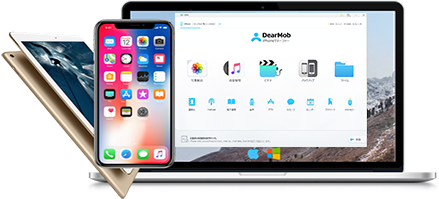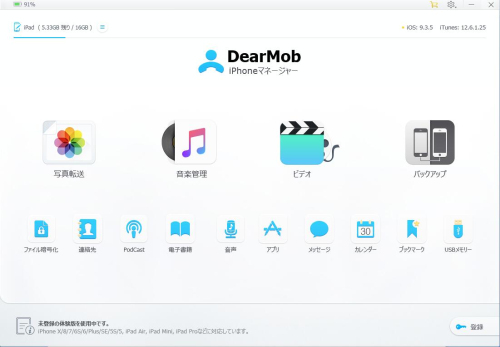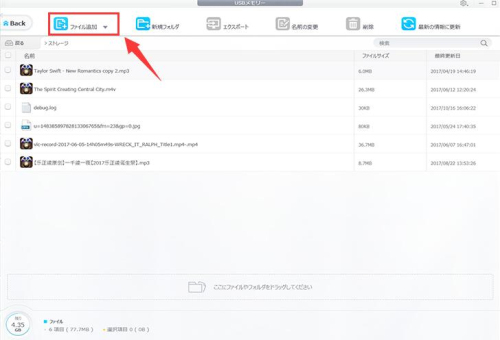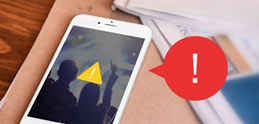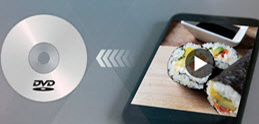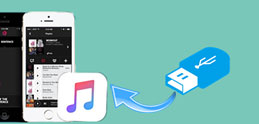USB�������͋L�����f�B�A�Ƃ��āA�p�\�R����USB�[�q�ɐڑ����邾���ŁA�f�[�^�ۑ���p�\�R�����m�̃t�@�C���������ł��܂��B�ʓ|�Ȑݒ�͕s�v�ŁA�f�[�^�̏��������͉��x�ł��s���܂��B���ɁA�������Čy���Ď��������ɂ��֗��ł��BUSB�������͐g�߂ȃp�\�R���̃f�[�^�������^�ׂ鎞�̕s���c�[���ɂȂ�܂��B
�������AUSB�͌y���ď������ł����ǁA���������Ă����ɂ͂����Ȃ��ł��BUSB�������͉Ƃ�I�t�B�X�ɖY���̂ŁA�p�\�R���ɕۑ�����Ă���ʐ^��r�f�I�A�t�@�C�����̃f�[�^���������������ł����AUSB��������������Ȃ��ꍇ������ł��傤�B
USB��������������Ȃ��E�����Ă��Ȃ��ꍇ�A�茳��iPhone��USB�������Ƃ��Ďg�p���邱�Ƃ��ł���Ή���肾�낤�B�uDearMob iPhone�}�l�[�W���[�v�Ƃ���iPhone USB���������A�v�����g���ƁAiPhone��USB�������Ƃ��Ďg�����Ƃ��ł��܂��B
iPhone USB���������A�v���`DearMob iPhone�}�l�[�W���[
DearMob iPhone�}�l�[�W���[�̓��[�U�[�Ɉ��p����Ă��鑽�@�\��iPhone�f�[�^�Ǘ��\�t�g�ł��BiPhone��USB������������A�v���Ƃ��āADearMob iPhone�}�l�[�W���[�͈ȉ��̓����������Ă��܂��B
�@�A�ʐ^�E���y�E�r�f�I�E�d�q���ЁE���M���E�e�L�X�g�EPDF�EZIP�t�@�C���ARAR�t�@�C�����A���l�ȃf�[�^��ނɑΉ����܂��BiPhone��USB�����������Ɏg�p���āA�p�\�R�����炻���̃f�[�^���o�b�N�A�b�v�ł��܂��B
�A�AiPhone�ɂ͕ʂ̃A�v�����C���X�g�[������K�v������܂���B
�B�A�����ȓ]���X�s�[�g���ւ��Ă��܂��B�P���Ԃ�100�ȏ�̋Ȃ�]���ł��܂��B�ʐ^�̏ꍇ�A�P���Ԃ�1000���ȏ�]������\�ł��B
�C�A�t�@�C�����I���W�i���̏�Ԃŕۑ����邱�Ƃ��ł��܂��B�ʐ^�≹�y�A�摜���̉掿�≹���̗͂���܂���B
�D�AiPhone��USB�������Ƃ��Ďg�p����ꍇ�A�p�\�R������K�v�ȃf�[�^��lj����邾���ł悢�ł��B�����́A�p�\�R���̃t�@�C�����h���b�O���h���b�v����Ί����ł��B����͂ƂĂ��ȒP�ł��B
�E�AiPhone��USB���������ɂ��āA�p�\�R������f�[�^��t�@�C�����o�b�N�A�b�v���邾���ł͂Ȃ��A�o�b�N�A�b�v�����f�[�^���p�\�R���ɃG�N�X�|�[�g������A�폜�����肷�邱�Ƃ��\�ł��B
�F�AMac��Windows PC �̗����ɑΉ�����̂ŁAiOS�f�o�C�X�������Ă���ƁA�p�\�R���̃f�[�^�����R�Ƀo�b�N�A�b�v���邱�Ƃ��ł��܂��B
�G�A�����Ԉ��S�œ�������肵�Ă���\�t�g�ŁA�E�C���X�E�L���E�X�p�C�E�F�A�E�}���E�F�A�͈�؊܂܂�Ă��܂���B�f�[�^�����̐S�z���s�v�ł��B
���킹�ēǂށFDearMob iPhone�}�l�[�W���[��iTunes��iCloud�̓O���r

 FAQ
FAQ ����K�C�h
����K�C�h